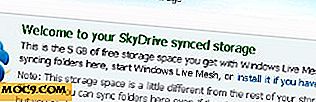5 cách để bảo vệ quyền riêng tư của bạn trên Google Chrome
Google và Chrome hơi run rẩy trước mặt quyền riêng tư. Nếu bạn đang hoài nghi, bạn có thể nói rằng họ hầu như không có mặt trước riêng tư - theo dõi duyệt web của bạn, thu thập dữ liệu cá nhân của bạn và sử dụng tất cả để tiêu bạn với quảng cáo được nhắm mục tiêu (làm phiền nhiều người hơn những người khác).
Nếu bạn đang ở trong hệ sinh thái của Gmail, Drive, Google+, v.v. thì bạn đang đăng ký để có dữ liệu cá nhân của mình được quét bởi các chương trình thuật toán của công ty. Nhưng ít nhất bạn có thể tự bảo vệ mình ở mức độ khi sử dụng Chrome, trong đó có một số tùy chọn bảo mật mà sẽ giữ cho bạn được bảo hiểm ... đến một mức độ nào đó.
1. Tắt Lịch sử Vị trí
Lịch sử vị trí có tiếng vang của một dystopia khoa học viễn tưởng về nó. Với hầu hết mọi người, tính năng này theo dõi cử động của bạn bất cứ nơi nào bạn đến, cho phép bạn (hoặc nói, ai đó đã đánh cắp điện thoại của bạn hoặc truy cập vào tài khoản Google của bạn) xem bạn đã từng ở đâu vào mỗi giây bạn đăng nhập tài khoản Google. Món đồ quái đản.
Để tắt tính năng này, hãy truy cập trang tài khoản của bạn bằng cách nhấp vào ảnh hồ sơ của bạn ở trên cùng bên phải của Google, Gmail hoặc dịch vụ khác của Google, sau đó nhấp vào "Tài khoản của tôi". Tiếp theo, nhấp vào "Thông tin cá nhân và bảo mật -> Hoạt động của tôi -> Điều khiển hoạt động "và sau đó cuộn xuống Lịch sử vị trí. (Nhấp vào “Quản lý hoạt động” tại đây để xem chính xác dịch vụ này đã theo dõi bạn như thế nào.) Một khi bạn đã hoàn toàn bị hoảng sợ, hãy nhấp vào thanh trượt màu lam bên cạnh Lịch sử vị trí để tắt tính năng này.
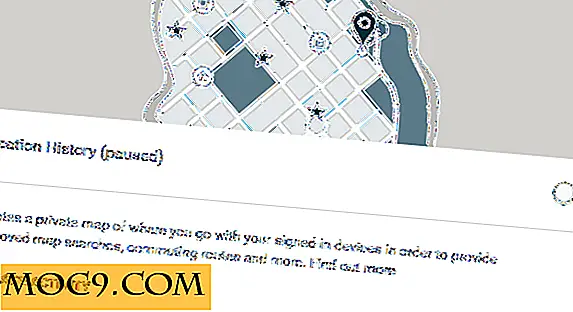
2. Thay đổi Công cụ Tìm kiếm của bạn thành Công cụ Tìm kiếm Không Theo dõi
Đây là một điều đơn giản để làm thực sự, nhưng sau đó nó cũng đơn giản để chỉ trượt vào thói quen sử dụng Google để tìm kiếm những thứ bởi vì nó chỉ là "có" tất cả các thời gian. Vì vậy, hãy thoát ra khỏi chu kỳ và đặt một công cụ tìm kiếm thân thiện hơn để sử dụng làm mặc định của bạn thay thế.
DuckDuckGo là lựa chọn thời trang những ngày này, và nó không theo dõi bất kỳ cụm từ tìm kiếm nào của bạn, mã hóa dữ liệu của bạn và tất cả các chuông và còi riêng tư thông thường. Nhưng một số khác đáng xem xét là Startpage chạy các tìm kiếm của Google theo proxy, để nó có được tất cả sức mạnh của kết quả tìm kiếm của Google mà không cần Google biết đó là việc bạn đang duyệt. Khi xem qua kết quả tìm kiếm, bạn có thể nhấp vào tùy chọn “Theo proxy” bên dưới mỗi kết quả để trang web bạn nhấp qua không thể theo dõi bạn!

3. Xóa cookie Tự động
Đến thời điểm này, hầu hết mọi người đều biết rằng cookie không ngọt ngào hoặc ngây thơ như tên của họ - chúng cho phép các trang web tạo tệp trên máy tính lưu trữ thông tin về hành vi web của bạn trong các trang web nhất định. Ví dụ: các trang web như Amazon, sử dụng chúng để giới thiệu cho bạn các đề xuất mua sắm phù hợp trên trang chủ.
Một số người không nhớ điều này, nhưng những người làm có thể thiết lập các tập tin cookie để có được xóa tự động mỗi khi bạn đóng trình duyệt của bạn. Nhấp vào biểu tượng trình đơn ở trên cùng bên phải của “Chrome -> Cài đặt -> Hiển thị cài đặt nâng cao -> Bảo mật -> Cài đặt nội dung”, sau đó trong Cookie nhấp vào “Chỉ lưu dữ liệu cục bộ cho đến khi bạn thoát trình duyệt của mình”.

4. Sử dụng Kiểm tra bảo mật của Google
Một công cụ web nhẹ, Kiểm tra bảo mật cho phép bạn chơi xung quanh với cài đặt chia sẻ / bảo mật của bạn trên các dịch vụ khác nhau của Google như Photos, YouTube, Google+, v.v. Nó khá tự giải thích khi bạn đang ở trên trang và là một cách được trình bày gọn gàng để đảm bảo rằng các hoạt động nhất định của bạn là riêng tư như bạn muốn.

5. Bật "Không theo dõi"
Mọi người có cảm xúc lẫn lộn về điều này bởi vì mặc dù về mặt kỹ thuật, nó ngăn các trang web theo dõi hoạt động web của bạn, nó hoàn toàn không bắt buộc. Vì vậy, ngay cả khi bạn kích hoạt nó, dù nó có hoạt động hay không thì tùy theo quyết định của các trang web bạn truy cập.
Với ý nghĩ đó, dưới đây là cách bật tính năng này: nhấp vào biểu tượng menu trong “Chrome -> Cài đặt -> Hiển thị cài đặt nâng cao”, sau đó trong Bảo mật, chọn hộp “Gửi 'Không theo dõi' yêu cầu…”.

Phần kết luận
Mặc dù những mẹo này cần phải giảm bớt lo lắng về quyền riêng tư của bạn thông qua Chrome, nhưng Google vẫn dựa vào dữ liệu của bạn để tiếp tục và nếu bạn đang sử dụng dịch vụ của mình thì sự cân bằng sẽ là một phần riêng tư trên web của bạn. Cuối cùng, nếu bạn cảm thấy không thoải mái với tất cả sự tò mò của Google, thì nó có thể đáng để vung ra khỏi hệ sinh thái của Google hoàn toàn, khó như vậy!